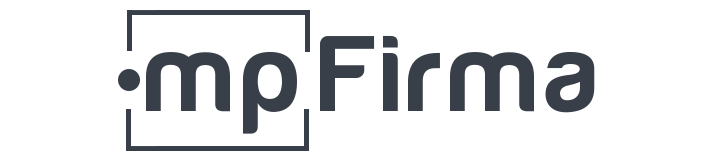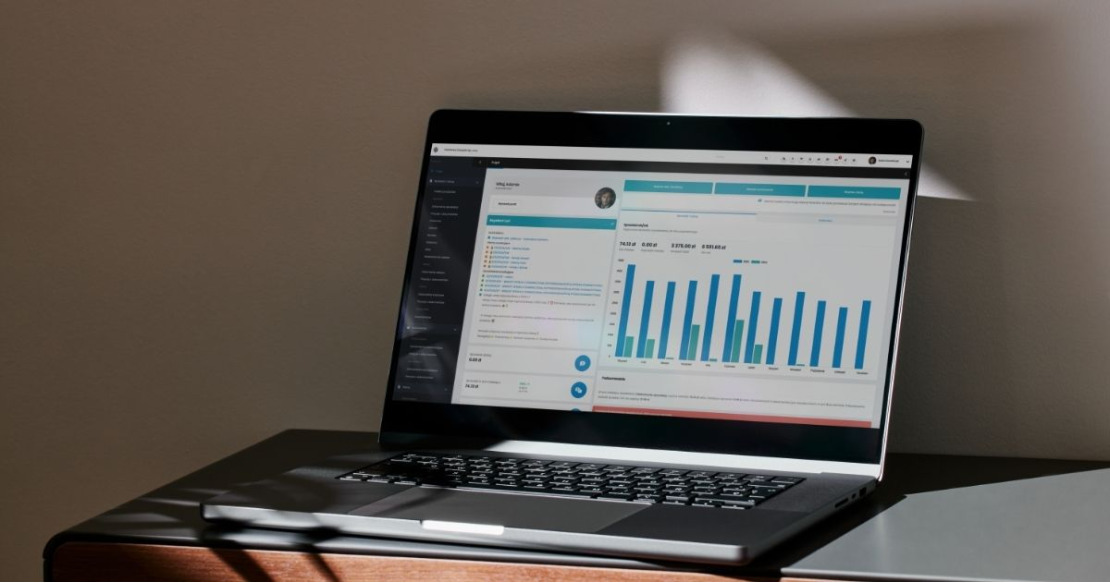Nawigacja w mpFirma Online
Aplikacja do obsługi firmy - mpFirma Online - ma wiele narzędzi i funkcjonalności, które usprawnią Twoją codzienną pracę. Moduł sprzedaż i zakup, obsługa faktur, ofert i zamówień, pełna gospodarka magazynowa, moduł CRM, obsługa masowych mailingów czy elektroniczna książka korespondencji to tylko część funkcjonalności, które pomogą Ci pracować efektywnie.
Mnogość funkcji to jedno. Aby maksymalnie wykorzystać potencjał aplikacji, należy dopasować ją do swoich potrzeb. Z tego tekstu dowiesz się, jak właściwie skonfigurować menu Nawigacja i pracować sprawniej.
Nawigacja to rozwijalne menu po lewej stronie ekranu. Znajdują się w nim wszystkie dostępne w Twojej wersji aplikacji moduły oraz dostępne wewnątrz modułów widoki.
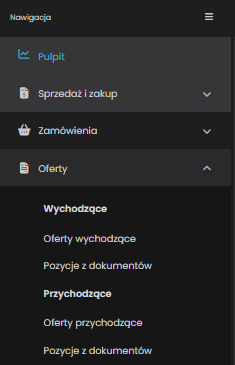
Masz wpływ na widok Nawigacji i możesz dostosować go do swoich potrzeb.
Co ważne, konfiguracja Nawigacji odbywa się po stronie użytkownika mpFirma.
Oznacza to, że każdy użytkownik, który loguje się do Twojej firmowej bazy danych, może skonfigurować sobie nawigację tak, jak mu wygodnie.
Zwijanie i rozwijanie Nawigacji
Tak wygląda zwinięta Nawigacja:
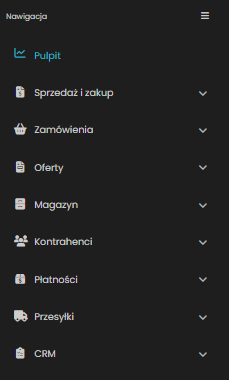
Aby zwinąć Nawigację, ustaw kursor myszy w jej obszarze i kliknij prawy przycisk myszy: „Zwiń wszystko”:
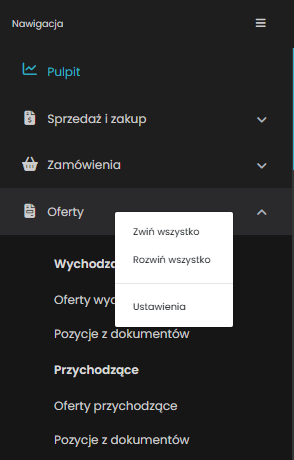
Tak wygląda rozwinięta Nawigacja:
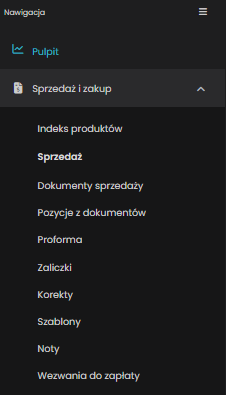
Aby rozwinąć Nawigację, ustaw kursor myszy w jej obszarze i kliknij prawy przycisk myszy: „Rozwiń wszystko”.
Nawigacja pozwala także na rozwinięcie tylko części modułów. Dzięki temu możesz zwinąć te, z których korzystasz rzadziej i rozwinąć te, na których pracujesz najwięcej. Wystarczy ustawić kursor myszy na nazwie wybranego modułu i kliknąć. Wówczas zwinięty moduł rozwinie się, a rozwinięty – zwinie.
Ukrywanie/ odkrywanie modułów
Nawigacja jest dość rozbudowana. Jeśli nie używasz jakichś modułów, możesz je ukryć.
Ukrywanie/ odkrywanie modułów jest czynnością odwracalną. W dowolnym momencie możesz zmienić decyzję.
Aby ukryć/ odkryć moduły ustaw kursor myszy w obszarze Nawigacji i kliknij prawy przycisk myszy: „Ustawienia”.
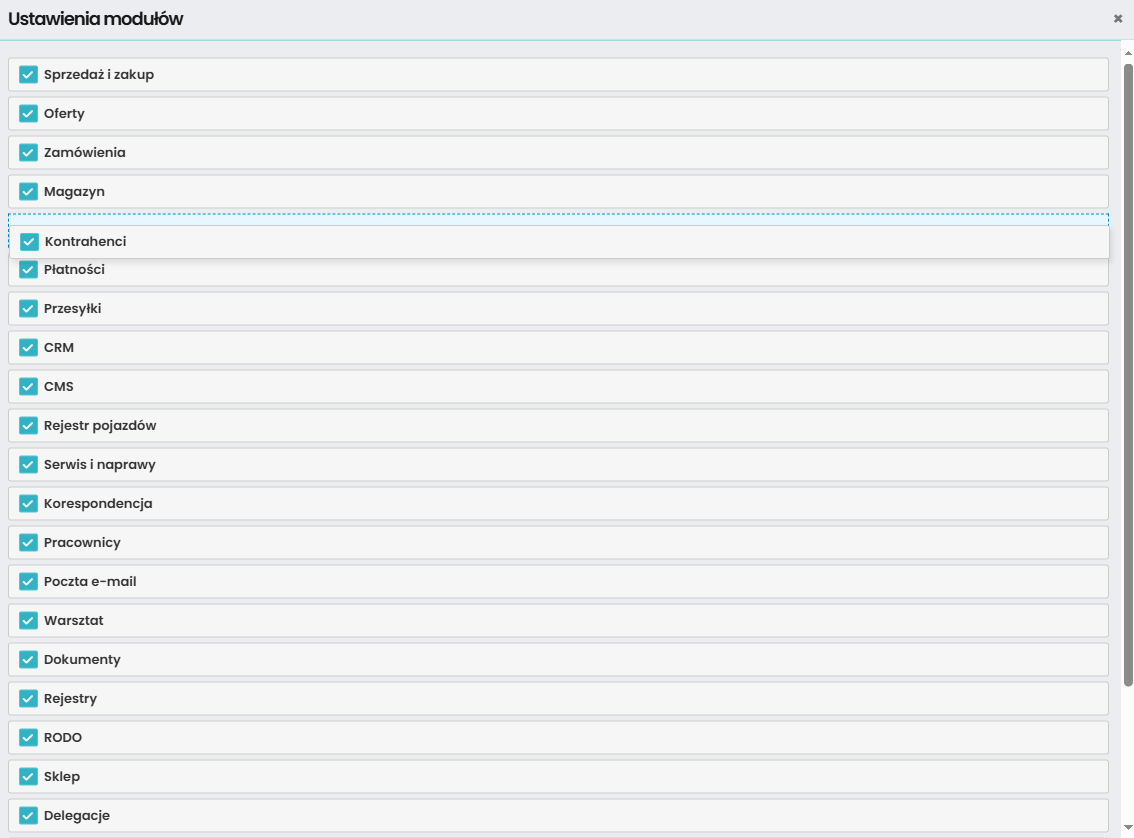
Zaznaczone moduły, które są widoczne.
Kliknięcie zaznaczonego modułu spowoduje jego odznaczenie – ukrycie.
Możesz także zmienić kolejność modułów w Nawigacji. W tym celu w widoku „Ustawienia modułów” wybierz moduł, który chcesz przesunąć. Kliknij wiersz z tym modułem i, trzymając przycisk myszy, przesuń wiersz w odpowiednie miejsce.
Ulubione
Jeśli z jakieś widoku korzystasz bardzo często, możesz dodać go do Ulubionych. Ulubione to sekcja widoczna na samej górze Nawigacji:
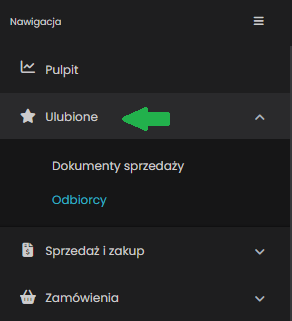
Aby dodać dany widok do ulubionych, otwórz go i kliknij ikonkę gwiazdki:
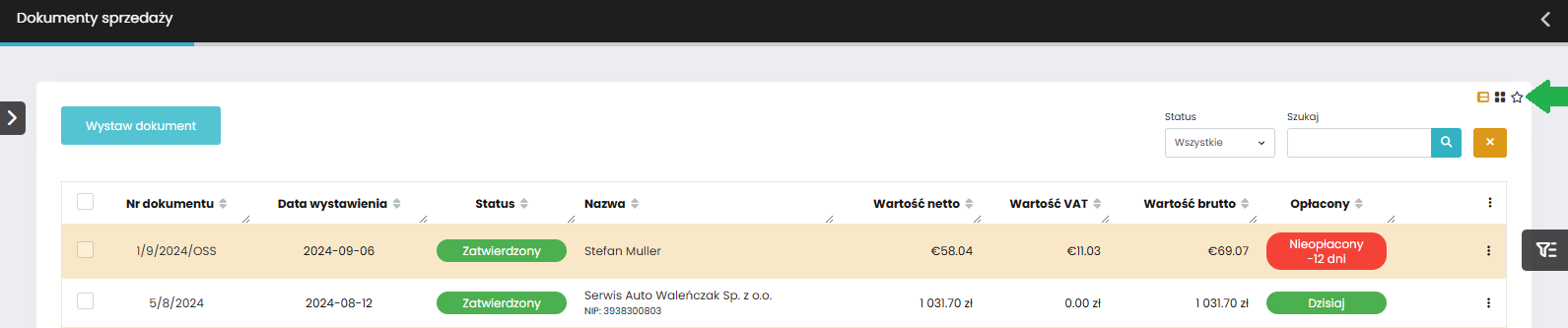
Przypięcie widoku do nawigacji
Określone widoki bardzo często składają się z wielu elementów (rekordów), np. Kontrahenci czy Dokumenty sprzedaży. Pewne widoki zawierają elementy, do których odwołujemy się bardzo często, np. kilka razy w ciągu dnia, tygodnia. Do takich widoków należą m.in. Projekty, Kampanie czy Zadania.
Jeśli pracujemy nad daną kampanią lub realizujemy projekt czy zadanie, bywa, że bardzo często otwieramy ten widok, aby móc go edytować lub zweryfikować niezbędne informacje. Taki widok możemy przypiąć w Nawigacji. Dzięki temu bardzo szybko go odnajdziemy i będziemy mogli go uruchomić.

Aby przypiąć odpowiedni widok, należy zaznaczyć ikonkę pinezki:
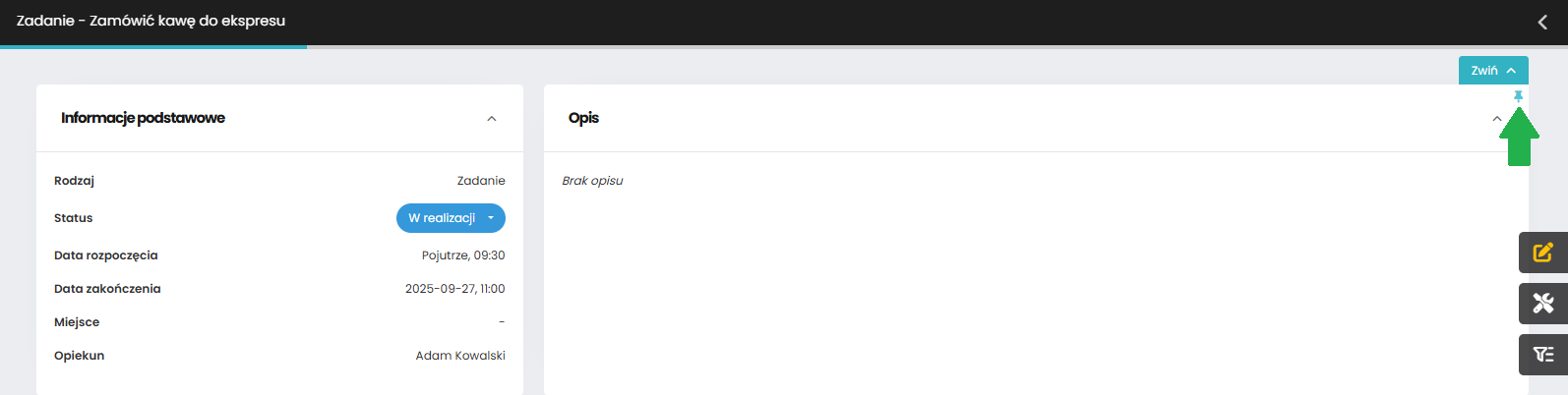
Menu Nawigacja to przykład tego, jakie możliwości konfiguracyjne ma aplikacja mpFirma Online. Aplikacja ma charakter pudełkowy - wystarczy wybrać odpowiedni pakiet, zarejestrować się i system jest gotowy do pracy. Jednocześnie oprogramowanie umożliwia dopasowanie do potrzeb nie tylko Twojej firmy, lecz także stylu pracy konkretnego użytkownika. Chcesz wypróbować możliwości mpFirma Online? Zarejestruj się! Pierwsze 30 dni pracujesz za darmo!